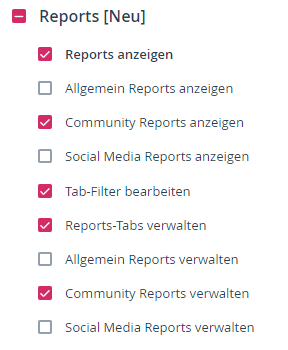Welche Reports sind für das Community Management verfügbar?
Scompler bietet Ihnen im Reports-Bereich spezielle Community Management-Widgets an. Diese ermöglichen es Ihnen, das Engagement Ihres Publikums sowie Ihre eigenen Community Management-Aktivitäten im Auge zu behalten.

HINWEIS: Bitte beachten Sie, dass Sie die Option zum Datenimport für Ihre angeschlossenen Social Media Kanäle aktivieren müssen und das Community Management (CM) aktiviert sein muss, um Daten in Ihren Reports zu sehen. Hier erfahren Sie, wie Sie das CM für Ihren Kanal aktivieren können.
Bitte beachten Sie auch, dass die von Ihren Social-Media-Kanälen generierten Daten erst nach der Integration in den Reports verfügbar sind. Die Daten werden nicht nachträglich importiert, nachdem Sie die Verbindung hergestellt haben.
Neue Widgets hinzufügen
Klicken Sie im Bereich Reports auf das Zahnrad oben rechts und wählen Sie "Neues Widget hinzufügen". Navigieren Sie dann zur Registerkarte „Community Management" und wählen Sie das entsprechende Widget aus.
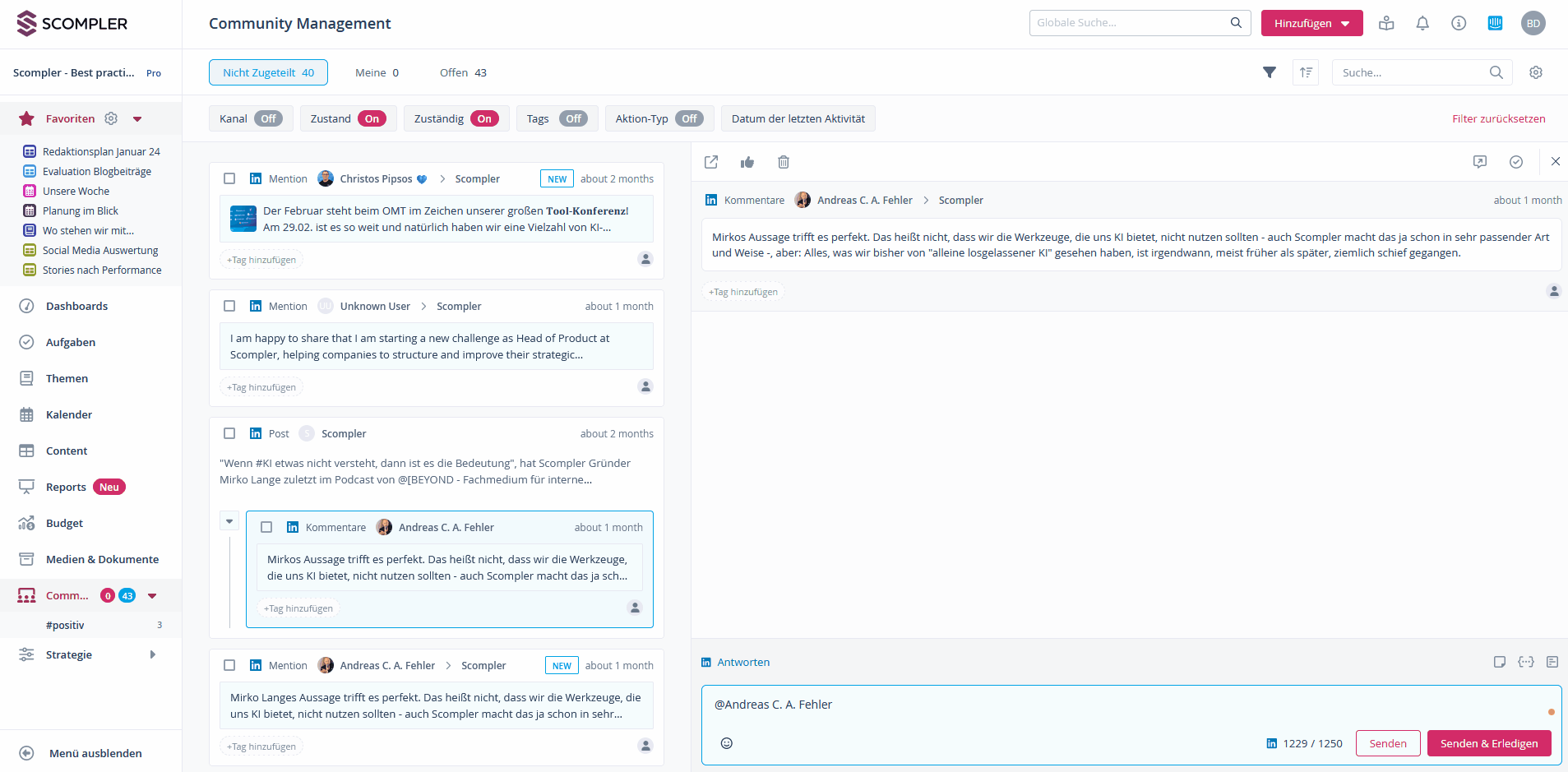
Sie erhalten eine Auswahl an Widgets, die das Engagement Ihres Publikums misst und Ihre eigene Performance im Community Management darstellt. Sie können den Zeitraum für die Metriken im globalen Filter festlegen, der sich in der oberen Leiste des Tabs befindet. Außerdem können Sie für jedes Widget einen anderen Zeitraum als den im globalen Filter angegebenen auswählen. Sie können auch nach Kanal, bestimmten Aktionstypen, im CM vergebenen Tags und Zuständigen filtern. Um diese Filter individuell anzuwenden, wählen Sie die Option „Widget bearbeiten" über das Drei-Punkte-Menü des jeweiligen Widgets.
Die Community Management Widgets erklärt
Das Widget „Kennzahlenübersicht" gibt Ihnen einen Überblick über Ihre Interaktionen, einschließlich der eingehenden Unterhaltungen, wie viele davon derzeit auf eine Antwort warten, Ihre durchschnittliche Antwortzeit und wie lange Unterhaltungen normalerweise dauern.
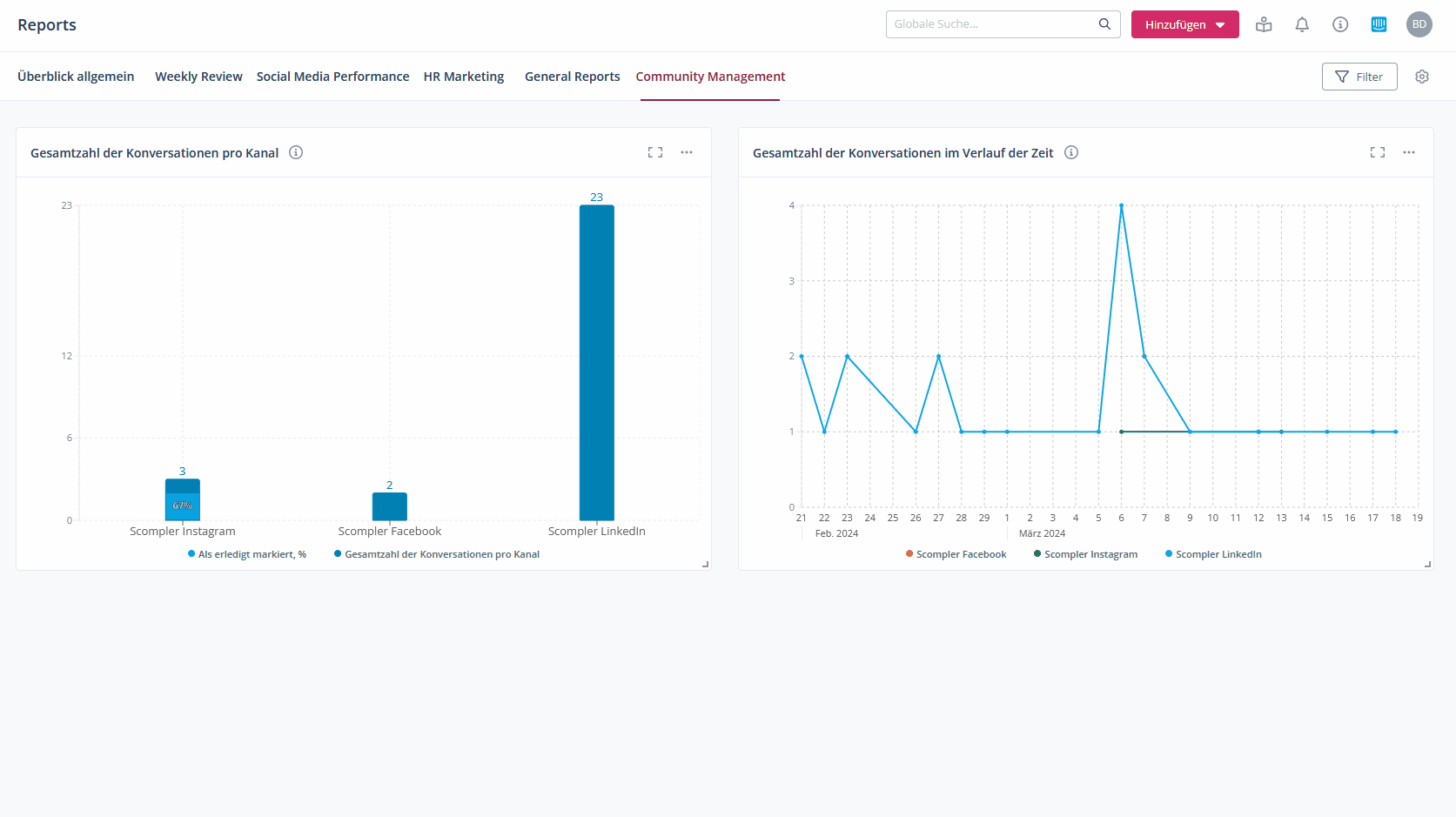
TIPP: Verwenden Sie die Tooltips neben jeder Metrik, um genauere Informationen zu den gemessenen Metriken zu erhalten.
Das Widget „Gesamtzahl der Konversationen pro Kanal" zeigt die Anzahl der neuen Konversationen an, die in jedem Kanal während des angegebenen Zeitraums initiiert wurden. Es zeigt auch den prozentualen Anteil der Konversationen, die als abgeschlossen markiert wurden.
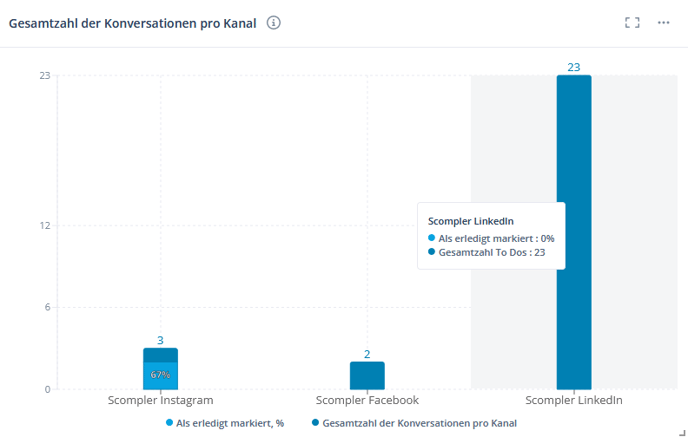
Das Widget „Gesamtzahl der Konversationen im Zeitverlauf" zeigt grafisch die Zu- und Abnahme der Konversationen auf den jeweiligen Kanälen im Zeitverlauf. Sie können den Mauszeiger über die Graphen bewegen, um die Anzahl der Konversationen auf den verschiedenen Kanälen zu dem jeweiligen Zeitpunkt anzuzeigen.
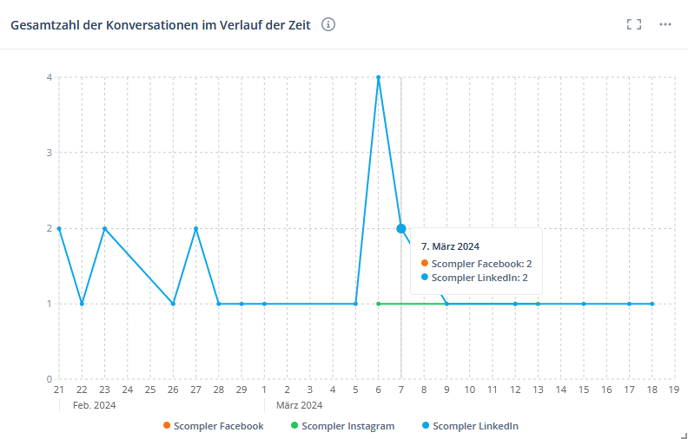
Die Widgets „Durchschnittliche Gesprächsdauer" und „Durchschnittliche Antwortzeit" zeigen Ihnen die Variationen in Ihrer durchschnittlichen Gesprächsdauer und die Zeit, bis eine neue Unterhaltung eine Antwort erhält. Auch hier können Sie den Mauszeiger über die Graphen bewegen, um die Zahlen für einen bestimmten Zeitpunkt anzuzeigen.
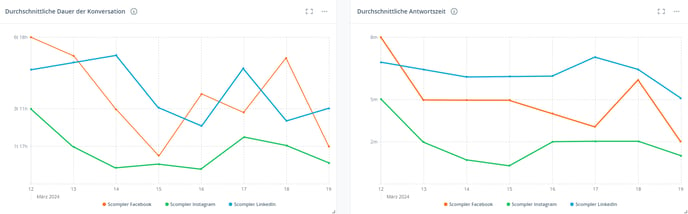
HINWEIS FÜR ADMINISTRATOREN: Damit Community Management Widgets von Benutzern verwaltet und angezeigt werden können, muss dies in den Einstellungen der Benutzergruppe aktiviert werden: